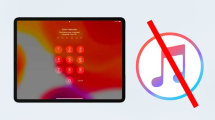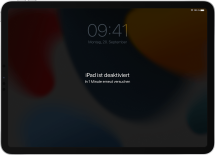So ändern Sie das Bildschirmzeit Passwort auf Ihrem iPhone
In diesem Artikel erfahren Sie, wie Sie das Bildschirmzeit Passwort auf Ihrem iPhone ändern können. Wir stellen Ihnen verschiedene Methoden vor und erklären detailliert, wie Sie AnyUnlock nutzen können, um das Bildschirmzeit Passwort zurückzusetzen.
Das Bildschirmzeit Passwort ist eine nützliche Funktion auf iPhones, um die Nutzungsdauer von Apps zu überwachen und zu beschränken. Wenn Sie Ihr Passwort jedoch vergessen haben oder es aus anderen Gründen ändern möchten, kann dies problematisch sein. In diesem Artikel zeigen wir Ihnen verschiedene Methoden, wie Sie das Bildschirmzeit Passwort ändern oder zurücksetzen können. Wir stellen Ihnen auch AnyUnlock vor, eine leistungsstarke Software, die Ihnen dabei helfen kann.
Methode 1: Bildschirmzeit Passwort mit AnyUnlock ändern
AnyUnlock ist ein vielseitiges Tool von iMobie, das speziell entwickelt wurde, um verschiedene Sperren auf iOS-Geräten zu entfernen. Mit AnyUnlock können Sie das Bildschirmzeit Passwort einfach und schnell zurücksetzen, ohne dass technische Vorkenntnisse erforderlich sind.
Vorteile von AnyUnlock
- Benutzerfreundlich: Einfache Bedienung ohne technisches Wissen.
- Schnelligkeit: Entfernt das Bildschirmzeit Passwort in wenigen Minuten.
- Kompatibilität: Unterstützt alle iPhone-Modelle und iOS-Versionen.
- Sicherheit: Keine Gefahr für Ihre Daten, alles bleibt geschützt.
Gratis Download (Win) Verfügbar für alle Windows Gratis Download (Mac) Verfügbar für alle Mac
Gratis Herunterladen* 100 % sauber und sicher
1. Herunterladen und Installieren: Besuchen Sie die [offizielle AnyUnlock-Website](https://www.imobie.com/de/anyunlock/) und laden Sie die Software herunter. Installieren Sie sie auf Ihrem Computer.
2. Verbindung herstellen: Schließen Sie Ihr iPhone über ein USB-Kabel an den Computer an.
3. AnyUnlock starten: Öffnen Sie die Software und wählen Sie die Option „Bildschirmzeit-Passcode entsperren“.
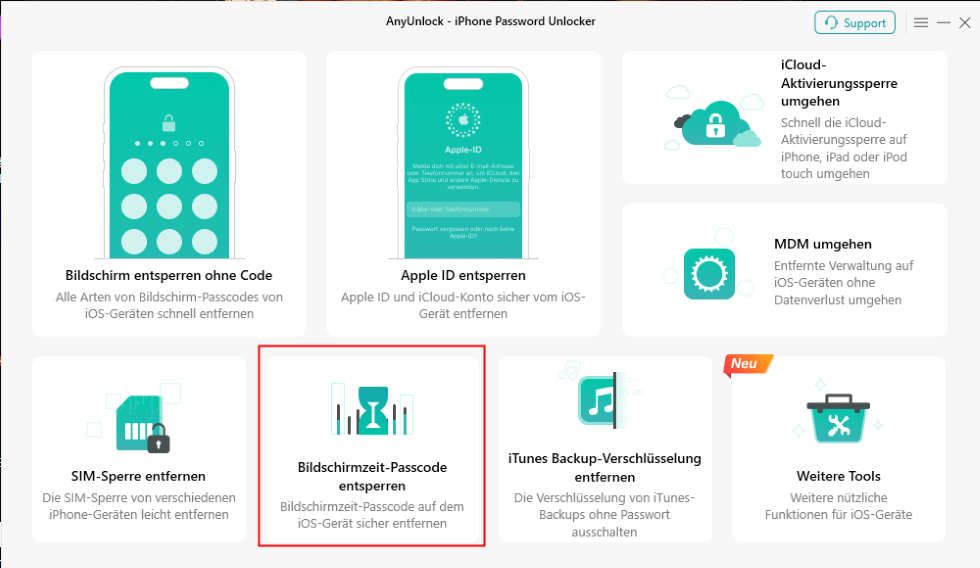
AnyUnlock Bildschirmzeit Passcode entsperren
4. Starten: Klicken Sie auf „Starten“, um den Entsperrvorgang zu beginnen.
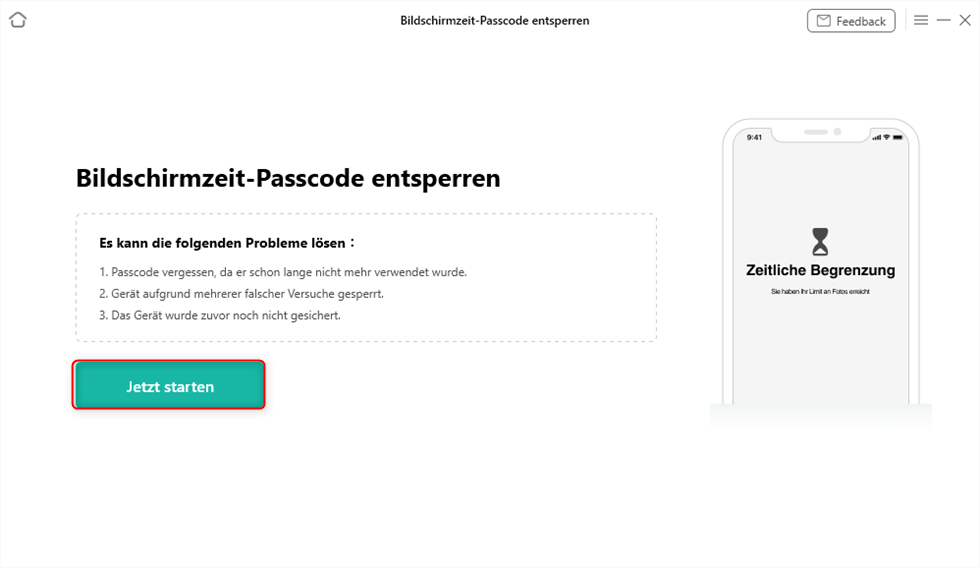
Bildschirmzeit-Passcode entsperren – Jetzt starten
5. Anweisungen folgen: Folgen Sie den Anweisungen auf dem Bildschirm. AnyUnlock wird automatisch das Bildschirmzeit Passwort zurücksetzen, ohne dass Daten verloren gehen.
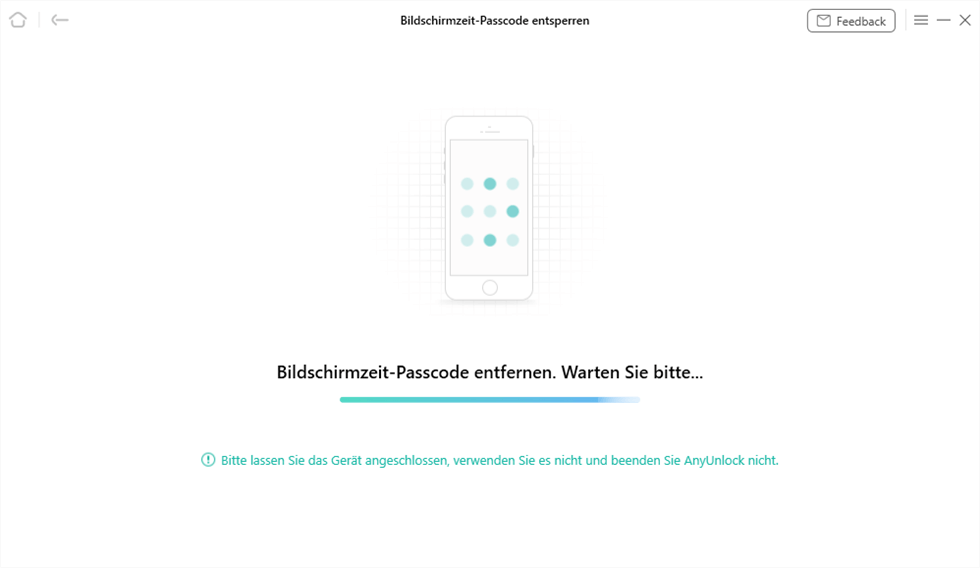
Auf „Bildschirmzeit-Passcode entsperren“ warten
6. Abschluss: Nach Abschluss des Vorgangs wird Ihr iPhone ohne Bildschirmzeit Passwort neu gestartet. Sie können nun ein neues Passwort festlegen.
Methode 2: Bildschirmzeit Passwort über die iPhone-Einstellungen ändern
Wenn Sie Ihr aktuelles Bildschirmzeit Passwort kennen, können Sie es direkt über die iPhone-Einstellungen ändern. Diese Methode ist schnell und unkompliziert.
Schritt-für-Schritt-Anleitung
1. Einstellungen öffnen: Gehen Sie auf Ihrem iPhone zu den „Einstellungen“.
2. Bildschirmzeit auswählen: Tippen Sie auf „Bildschirmzeit“.
3. Passwort ändern: Tippen Sie auf „Bildschirmzeit-Passwort ändern“ und anschließend auf „Bildschirmzeit-Passwort ändern“.
4. Aktuelles Passwort eingeben: Geben Sie Ihr aktuelles Bildschirmzeit Passwort ein.
5. Neues Passwort festlegen: Geben Sie ein neues Bildschirmzeit Passwort ein und bestätigen Sie es.
6. Abschluss: Ihr Bildschirmzeit Passwort wurde erfolgreich geändert.
Methode 3: Bildschirmzeit Passwort über „Apple-ID verwenden“ zurücksetzen
Wenn Sie Ihr Bildschirmzeit Passwort vergessen haben, können Sie es mit Ihrer Apple-ID zurücksetzen. Diese Methode erfordert, dass Sie Ihre Apple-ID und das dazugehörige Passwort kennen.
Schritt-für-Schritt-Anleitung
1. Einstellungen öffnen: Gehen Sie auf Ihrem iPhone zu den „Einstellungen“.
2. Bildschirmzeit auswählen: Tippen Sie auf „Bildschirmzeit“.
3. Passwort vergessen: Tippen Sie auf „Bildschirmzeit-Passwort ändern“ und dann auf „Passwort vergessen?“.
4. Apple-ID eingeben: Geben Sie Ihre Apple-ID und das dazugehörige Passwort ein.
5. Neues Passwort festlegen: Geben Sie ein neues Bildschirmzeit Passwort ein und bestätigen Sie es.
6. Abschluss: Ihr Bildschirmzeit Passwort wurde erfolgreich zurückgesetzt.
Methode 4: Bildschirmzeit Passwort über iCloud zurücksetzen
Falls „Mein iPhone suchen“ aktiviert ist, können Sie das Bildschirmzeit Passwort auch über iCloud zurücksetzen. Diese Methode erfordert, dass Sie Ihre Apple-ID und das dazugehörige Passwort kennen.
Schritt-für-Schritt-Anleitung
1. iCloud-Website aufrufen: Besuchen Sie die [iCloud-Website](https://www.icloud.com/) und melden Sie sich mit Ihrer Apple-ID an.
2. iPhone suchen: Klicken Sie auf „iPhone suchen“.
3. Gerät auswählen: Wählen Sie Ihr iPhone aus der Liste der Geräte aus.
4. iPhone löschen: Klicken Sie auf „iPhone löschen“, um alle Daten und Einstellungen, einschließlich des Bildschirmzeit Passworts, zu entfernen.
5. Wiederherstellen: Nach dem Löschen können Sie Ihr iPhone neu einrichten und ein neues Bildschirmzeit Passwort festlegen.
Vergleich der Methoden
| Methode | Vorteile | Nachteile |
| AnyUnlock | Einfache Bedienung, schnell, unterstützt alle iPhone-Modelle | Kostenpflichtig |
| iPhone-Einstellungen | Schnell und einfach, keine zusätzliche Software erforderlich | Nur möglich, wenn aktuelles Passwort bekannt |
| Apple-ID verwenden | Einfach, sicher, kein Datenverlust | Erfordert Apple-ID und Passwort |
| iCloud | Fernzugriff, keine physische Verbindung erforderlich | Erfordert Apple-ID und Passwort, Datenverlust möglich |
Fazit
Das Ändern des Bildschirmzeit Passworts auf Ihrem iPhone kann mit verschiedenen Methoden erfolgen, je nachdem, ob Sie Ihr aktuelles Passwort kennen oder nicht. AnyUnlock bietet eine schnelle und einfache Lösung, besonders wenn Sie Ihr Passwort vergessen haben. Für diejenigen, die ihr Passwort noch wissen, sind die iPhone-Einstellungen die einfachste Option. Mit der Verwendung Ihrer Apple-ID oder über iCloud stehen Ihnen zudem weitere Möglichkeiten zur Verfügung. Wählen Sie die Methode, die am besten zu Ihrer Situation passt, und genießen Sie die volle Kontrolle über die Bildschirmzeit-Einstellungen Ihres iPhones. Laden Sie AnyUnlock herunter und erleben Sie eine benutzerfreundliche und effektive Lösung zur Änderung des Bildschirmzeit Passworts.

AnyUnlock – Entsperren Sie jedes iOS-Passwort
Entsperren Sie Ihr iPhone/iPad/iPod touch schnell und einfach von verschiedenen Sperren wie Bildschirmsperre, MDM-Sperre, iCloud-Aktivierungssperre, Apple-ID, iTunes-Backup-Passwort und mehr.
Gratis Download (Win) Verfügbar für alle Windows
Gratis Download (Mac) Verfügbar für alle Mac
Gratis Herunterladen * 100 % sauber und sicher
Weitere Fragen über Produkt? Kontaktieren Sie unser Support Team, um Lösungen zu bekommen >